Final Cut Pro 使用手册
- 欢迎使用
-
- Final Cut Pro 10.6 的新功能
- Final Cut Pro 10.5.3 的新功能
- Final Cut Pro 10.5 的新功能
- Final Cut Pro 10.4.9 的新功能
- Final Cut Pro 10.4.7 的新功能
- Final Cut Pro 10.4.6 的新功能
- Final Cut Pro 10.4.4 的新功能
- Final Cut Pro 10.4.1 的新功能
- Final Cut Pro 10.4 的新功能
- Final Cut Pro 10.3 的新功能
- Final Cut Pro 10.2 的新功能
- Final Cut Pro 10.1.2 的新功能
- Final Cut Pro 10.1 的新功能
- Final Cut Pro 10.0.6 的新功能
- Final Cut Pro 10.0.3 的新功能
- Final Cut Pro 10.0.1 的新功能
-
- 词汇表
- 版权

将 Final Cut Pro 资源库传输到另一台 Mac
您可以将 Final Cut Pro 资源库拷贝到外置储存设备以节省空间或在另一台 Mac 上编辑项目。
【注】您不能将 Final Cut Pro 资源库储存在用于时间机器备份的储存设备上。
将外置储存设备连接到 Mac。
在 Final Cut Pro 的“资源库”边栏中,选择要拷贝的资源库。
若要打开资源库属性检查器,请执行以下一项操作:
选取“窗口”>“在工作区中显示”>“检查器”(或按下 Command-4)。
点按工具栏中的“检查器”按钮。
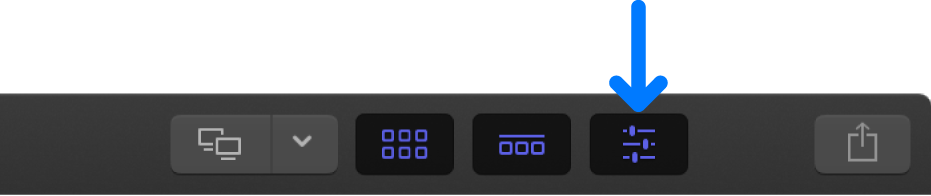
在“媒体”部分中,确定媒体储存位置已设定为“在资源库中”,然后点按“整合”。
如果您的项目包含在 Motion 中创建或自定的效果、转场、字幕和发生器,请确定 Motion 内容的储存位置已设定为“在资源库中”,然后点按“整合”。
【注】或者,您可以手动备份和拷贝位于您“影片”文件夹中的“Motion Templates”文件夹。不管怎样,您都必须手动记录和移动任何第三方 (FxPlug) 内容,因为不能在 Final Cut Pro 资源库中管理它们。
退出 Final Cut Pro。
【重要事项】始终确保在“访达”中拷贝或移动资源库时 Final Cut Pro 未打开。
在“访达”中,将资源库文件拖移到连接的外置储存设备的图标上。
如果在“访达”中未找到资源库文件,请打开 Final Cut Pro,选择“资源库”边栏中的资源库,然后选取“文件”>“在访达中显示”(或按下 Shift-Command-R)。
资源库被拷贝到外置储存设备。
拷贝完成后,推出外置储存设备并将其从 Mac 断开连接。
将外置储存设备连接到新(目的位置)Mac。
将资源库文件拖到新 Mac 上您要储存文件的文件夹中。
若要打开资源库,请连按其图标。
下载本手册:Apple Books